使用脚注尾注给论文添加参考文献并将编号修改成的方法
- 格式:docx
- 大小:262.05 KB
- 文档页数:5
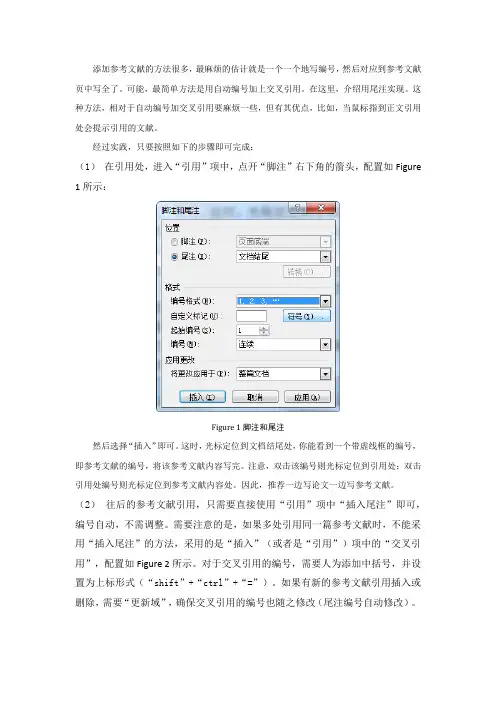
添加参考文献的方法很多,最麻烦的估计就是一个一个地写编号,然后对应到参考文献页中写全了。
可能,最简单方法是用自动编号加上交叉引用。
在这里,介绍用尾注实现。
这种方法,相对于自动编号加交叉引用要麻烦一些,但有其优点,比如,当鼠标指到正文引用处会提示引用的文献。
经过实践,只要按照如下的步骤即可完成:(1)在引用处,进入“引用”项中,点开“脚注”右下角的箭头,配置如Figure 1所示:Figure 1脚注和尾注然后选择“插入”即可。
这时,光标定位到文档结尾处,你能看到一个带虚线框的编号,即参考文献的编号,将该参考文献内容写完。
注意,双击该编号则光标定位到引用处;双击引用处编号则光标定位到参考文献内容处。
因此,推荐一边写论文一边写参考文献。
(2)往后的参考文献引用,只需要直接使用“引用”项中“插入尾注”即可,编号自动,不需调整。
需要注意的是,如果多处引用同一篇参考文献时,不能采用“插入尾注”的方法,采用的是“插入”(或者是“引用”)项中的“交叉引用”,配置如Figure 2所示。
对于交叉引用的编号,需要人为添加中括号,并设置为上标形式(“shift”+“ctrl”+“=”)。
如果有新的参考文献引用插入或删除,需要“更新域”,确保交叉引用的编号也随之修改(尾注编号自动修改)。
Figure 2交叉引用尾注(3)当整篇论文写完,参考文献引用也完成后,需要在编号上添加中括号,这将使用“开始”项中的“替换”功能。
对于尾注,将“^e”替换为“[^&]”(如果是脚注,则将“^f”替换为“[^&]”),但是替换时“不限定格式”要处于灰色状态。
如Figure 3所示。
替换时,最好将光标定位在文档最前,然后选择“全部替换”。
需要注意的是,如果后来有新的参考文献插入引用时,最好是先将光标定位到该插入的引用前,然后“查找下一处”,最后选择“替换”,切记不要直接“全部替换”!Figure 3替换和查找(4)到这里,你会发现,正文部分引用的编号及参考文献内容处的编号都是上标格式,当然,正文部分编号应该是上标格式的,但是参考文献处的编号不应该是上标格式,这一点可以通过格式刷改正。
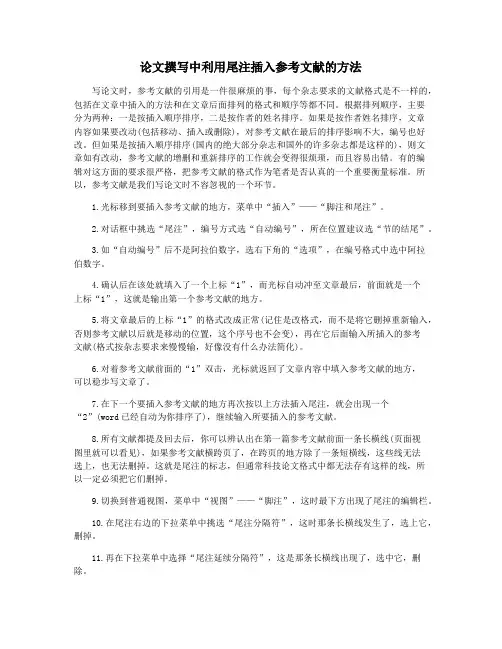
论文撰写中利用尾注插入参考文献的方法写论文时,参考文献的引用是一件很麻烦的事,每个杂志要求的文献格式是不一样的,包括在文章中插入的方法和在文章后面排列的格式和顺序等都不同。
根据排列顺序,主要分为两种:一是按插入顺序排序,二是按作者的姓名排序。
如果是按作者姓名排序,文章内容如果要改动(包括移动、插入或删除),对参考文献在最后的排序影响不大,编号也好改。
但如果是按插入顺序排序(国内的绝大部分杂志和国外的许多杂志都是这样的),则文章如有改动,参考文献的增删和重新排序的工作就会变得很烦琐,而且容易出错。
有的编辑对这方面的要求很严格,把参考文献的格式作为笔者是否认真的一个重要衡量标准。
所以,参考文献是我们写论文时不容忽视的一个环节。
1.光标移到要插入参考文献的地方,菜单中“插入”——“脚注和尾注”。
2.对话框中挑选“尾注”,编号方式选“自动编号”,所在位置建议选“节的结尾”。
3.如“自动编号”后不是阿拉伯数字,选右下角的“选项”,在编号格式中选中阿拉伯数字。
4.确认后在该处就填入了一个上标“1”,而光标自动冲至文章最后,前面就是一个上标“1”,这就是输出第一个参考文献的地方。
5.将文章最后的上标“1”的格式改成正常(记住是改格式,而不是将它删掉重新输入,否则参考文献以后就是移动的位置,这个序号也不会变),再在它后面输入所插入的参考文献(格式按杂志要求来慢慢输,好像没有什么办法简化)。
6.对着参考文献前面的“1”双击,光标就返回了文章内容中填入参考文献的地方,可以稳步写文章了。
7.在下一个要插入参考文献的地方再次按以上方法插入尾注,就会出现一个“2”(word已经自动为你排序了),继续输入所要插入的参考文献。
8.所有文献都提及回去后,你可以辨认出在第一篇参考文献前面一条长横线(页面视图里就可以看见),如果参考文献横跨页了,在跨页的地方除了一条短横线,这些线无法选上,也无法删掉。
这就是尾注的标志,但通常科技论文格式中都无法存有这样的线,所以一定必须把它们删掉。
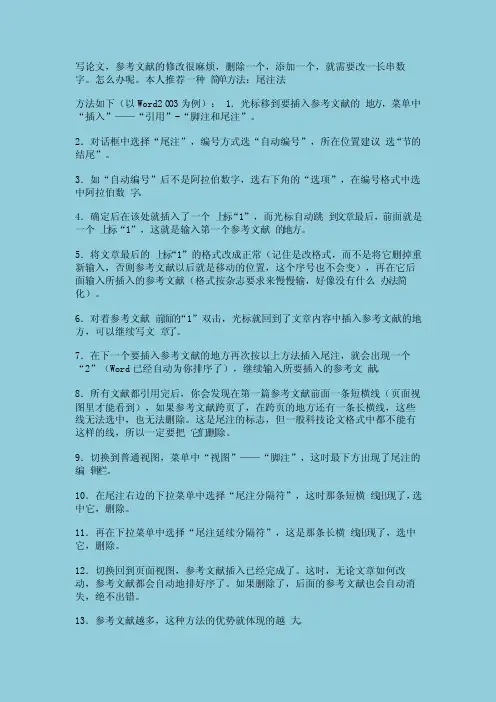
写论文,参考文献的修改很麻烦,删除一个,添加一个,就需要改一长串数字。
怎么办呢。
本人推荐一种简单方法:尾注法方法如下(以Word2003为例): 1.光标移到要插入参考文献的地方,菜单中“插入”——“引用”-“脚注和尾注”。
2.对话框中选择“尾注”,编号方式选“自动编号”,所在位置建议选“节的结尾”。
3.如“自动编号”后不是阿拉伯数字,选右下角的“选项”,在编号格式中选中阿拉伯数字。
4.确定后在该处就插入了一个上标“1”,而光标自动跳到文章最后,前面就是一个上标“1”,这就是输入第一个参考文献的地方。
5.将文章最后的上标“1”的格式改成正常(记住是改格式,而不是将它删掉重新输入,否则参考文献以后就是移动的位置,这个序号也不会变),再在它后面输入所插入的参考文献(格式按杂志要求来慢慢输,好像没有什么办法简化)。
6.对着参考文献前面的“1”双击,光标就回到了文章内容中插入参考文献的地方,可以继续写文章了。
7.在下一个要插入参考文献的地方再次按以上方法插入尾注,就会出现一个“2”(Word已经自动为你排序了),继续输入所要插入的参考文献。
8.所有文献都引用完后,你会发现在第一篇参考文献前面一条短横线(页面视图里才能看到),如果参考文献跨页了,在跨页的地方还有一条长横线,这些线无法选中,也无法删除。
这是尾注的标志,但一般科技论文格式中都不能有这样的线,所以一定要把它们删除。
9.切换到普通视图,菜单中“视图”——“脚注”,这时最下方出现了尾注的编辑栏。
10.在尾注右边的下拉菜单中选择“尾注分隔符”,这时那条短横线出现了,选中它,删除。
11.再在下拉菜单中选择“尾注延续分隔符”,这是那条长横线出现了,选中它,删除。
12.切换回到页面视图,参考文献插入已经完成了。
这时,无论文章如何改动,参考文献都会自动地排好序了。
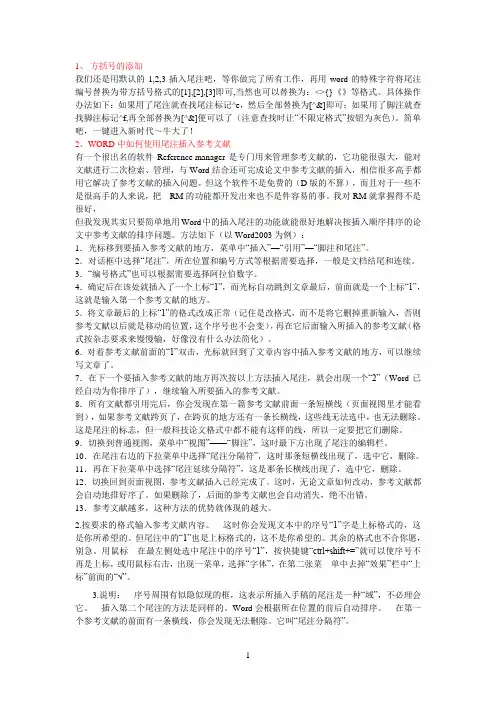
1、方括号的添加我们还是用默认的1,2,3插入尾注吧,等你做完了所有工作,再用word的特殊字符将尾注编号替换为带方括号格式的[1],[2],[3]即可,当然也可以替换为:<>{}《》等格式。
具体操作办法如下:如果用了尾注就查找尾注标记^e,然后全部替换为[^&]即可;如果用了脚注就查找脚注标记^f,再全部替换为[^&]便可以了(注意查找时让“不限定格式”按钮为灰色)。
简单吧,一键进入新时代~牛大了!2、WORD中如何使用尾注插入参考文献有一个很出名的软件Reference manager是专门用来管理参考文献的,它功能很强大,能对文献进行二次检索、管理,与Word结合还可完成论文中参考文献的插入,相信很多高手都用它解决了参考文献的插入问题。
但这个软件不是免费的(D版的不算),而且对于一些不是很高手的人来说,把RM的功能都开发出来也不是件容易的事。
我对RM就掌握得不是很好,但我发现其实只要简单地用Word中的插入尾注的功能就能很好地解决按插入顺序排序的论文中参考文献的排序问题。
方法如下(以Word2003为例):1.光标移到要插入参考文献的地方,菜单中“插入”—“引用”—“脚注和尾注”。
2.对话框中选择“尾注”,所在位置和编号方式等根据需要选择,一般是文档结尾和连续。
3.“编号格式”也可以根据需要选择阿拉伯数字。
4.确定后在该处就插入了一个上标“1”,而光标自动跳到文章最后,前面就是一个上标“1”,这就是输入第一个参考文献的地方。
5.将文章最后的上标“1”的格式改成正常(记住是改格式,而不是将它删掉重新输入,否则参考文献以后就是移动的位置,这个序号也不会变),再在它后面输入所插入的参考文献(格式按杂志要求来慢慢输,好像没有什么办法简化)。
6.对着参考文献前面的“1”双击,光标就回到了文章内容中插入参考文献的地方,可以继续写文章了。
7.在下一个要插入参考文献的地方再次按以上方法插入尾注,就会出现一个“2”(Word已经自动为你排序了),继续输入所要插入的参考文献。
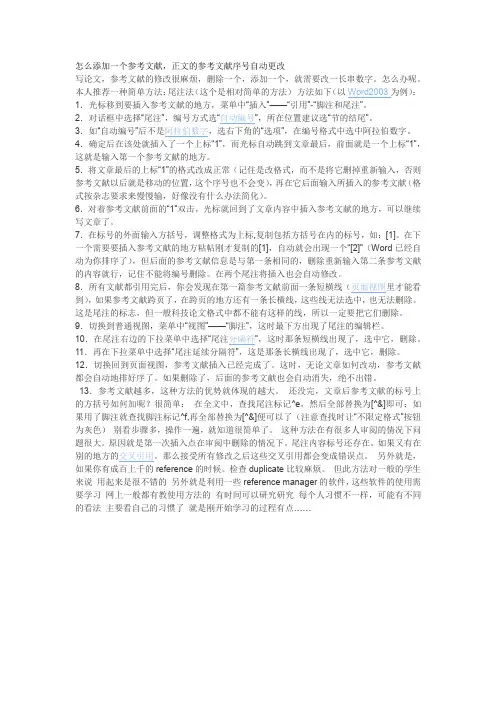
怎么添加一个参考文献,正文的参考文献序号自动更改写论文,参考文献的修改很麻烦,删除一个,添加一个,就需要改一长串数字。
怎么办呢。
本人推荐一种简单方法:尾注法(这个是相对简单的方法)方法如下(以Word2003为例):1.光标移到要插入参考文献的地方,菜单中“插入”——“引用”-“脚注和尾注”。
2.对话框中选择“尾注”,编号方式选“自动编号”,所在位置建议选“节的结尾”。
3.如“自动编号”后不是阿拉伯数字,选右下角的“选项”,在编号格式中选中阿拉伯数字。
4.确定后在该处就插入了一个上标“1”,而光标自动跳到文章最后,前面就是一个上标“1”,这就是输入第一个参考文献的地方。
5.将文章最后的上标“1”的格式改成正常(记住是改格式,而不是将它删掉重新输入,否则参考文献以后就是移动的位置,这个序号也不会变),再在它后面输入所插入的参考文献(格式按杂志要求来慢慢输,好像没有什么办法简化)。
6.对着参考文献前面的“1”双击,光标就回到了文章内容中插入参考文献的地方,可以继续写文章了。
7.在标号的外面输入方括号,调整格式为上标,复制包括方括号在内的标号,如:[1]。
在下一个需要要插入参考文献的地方粘帖刚才复制的[1],自动就会出现一个“[2]”(Word已经自动为你排序了),但后面的参考文献信息是与第一条相同的,删除重新输入第二条参考文献的内容就行,记住不能将编号删除。
在两个尾注将插入也会自动修改。
8.所有文献都引用完后,你会发现在第一篇参考文献前面一条短横线(页面视图里才能看到),如果参考文献跨页了,在跨页的地方还有一条长横线,这些线无法选中,也无法删除。
这是尾注的标志,但一般科技论文格式中都不能有这样的线,所以一定要把它们删除。
9.切换到普通视图,菜单中“视图”——“脚注”,这时最下方出现了尾注的编辑栏。
10.在尾注右边的下拉菜单中选择“尾注分隔符”,这时那条短横线出现了,选中它,删除。
11.再在下拉菜单中选择“尾注延续分隔符”,这是那条长横线出现了,选中它,删除。
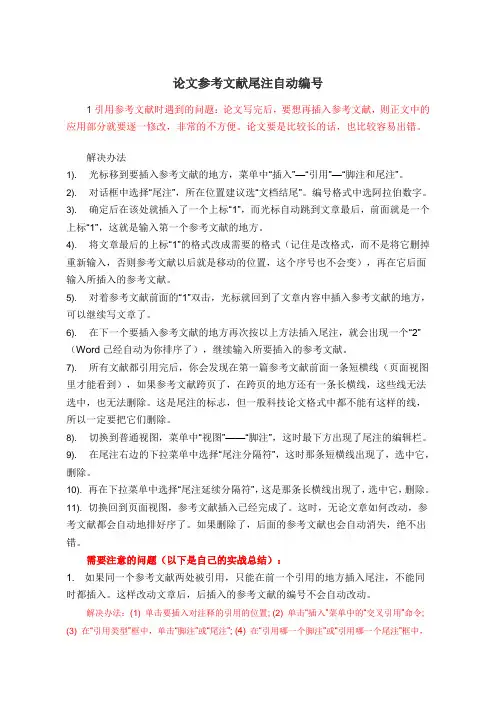
论文参考文献尾注自动编号1引用参考文献时遇到的问题:论文写完后,要想再插入参考文献,则正文中的应用部分就要逐一修改,非常的不方便。
论文要是比较长的话,也比较容易出错。
解决办法1).光标移到要插入参考文献的地方,菜单中―插入‖—―引用‖—―脚注和尾注‖。
2).对话框中选择―尾注‖,所在位置建议选―文档结尾‖。
编号格式中选阿拉伯数字。
3).确定后在该处就插入了一个上标―1‖,而光标自动跳到文章最后,前面就是一个上标―1‖,这就是输入第一个参考文献的地方。
4).将文章最后的上标―1‖的格式改成需要的格式(记住是改格式,而不是将它删掉重新输入,否则参考文献以后就是移动的位置,这个序号也不会变),再在它后面输入所插入的参考文献。
5).对着参考文献前面的―1‖双击,光标就回到了文章内容中插入参考文献的地方,可以继续写文章了。
6).在下一个要插入参考文献的地方再次按以上方法插入尾注,就会出现一个―2‖(Word已经自动为你排序了),继续输入所要插入的参考文献。
7).所有文献都引用完后,你会发现在第一篇参考文献前面一条短横线(页面视图里才能看到),如果参考文献跨页了,在跨页的地方还有一条长横线,这些线无法选中,也无法删除。
这是尾注的标志,但一般科技论文格式中都不能有这样的线,所以一定要把它们删除。
8).切换到普通视图,菜单中―视图‖——―脚注‖,这时最下方出现了尾注的编辑栏。
9).在尾注右边的下拉菜单中选择―尾注分隔符‖,这时那条短横线出现了,选中它,删除。
10).再在下拉菜单中选择―尾注延续分隔符‖,这是那条长横线出现了,选中它,删除。
11).切换回到页面视图,参考文献插入已经完成了。
这时,无论文章如何改动,参考文献都会自动地排好序了。
如果删除了,后面的参考文献也会自动消失,绝不出错。
需要注意的问题(以下是自己的实战总结):1.如果同一个参考文献两处被引用,只能在前一个引用的地方插入尾注,不能同时都插入。
这样改动文章后,后插入的参考文献的编号不会自动改动。
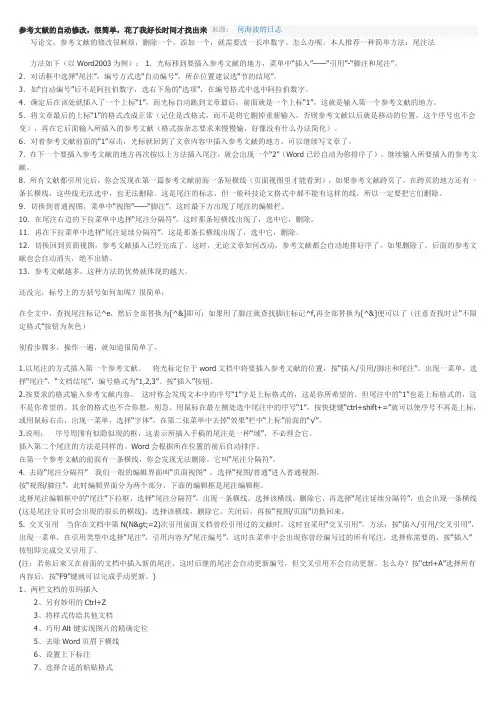
参考文献的自动修改,很简单,花了我好长时间才找出来来源:何海波的日志写论文,参考文献的修改很麻烦,删除一个,添加一个,就需要改一长串数字。
怎么办呢。
本人推荐一种简单方法:尾注法方法如下(以Word2003为例): 1.光标移到要插入参考文献的地方,菜单中“插入”——“引用”-“脚注和尾注”。
2.对话框中选择“尾注”,编号方式选“自动编号”,所在位置建议选“节的结尾”。
3.如“自动编号”后不是阿拉伯数字,选右下角的“选项”,在编号格式中选中阿拉伯数字。
4.确定后在该处就插入了一个上标“1”,而光标自动跳到文章最后,前面就是一个上标“1”,这就是输入第一个参考文献的地方。
5.将文章最后的上标“1”的格式改成正常(记住是改格式,而不是将它删掉重新输入,否则参考文献以后就是移动的位置,这个序号也不会变),再在它后面输入所插入的参考文献(格式按杂志要求来慢慢输,好像没有什么办法简化)。
6.对着参考文献前面的“1”双击,光标就回到了文章内容中插入参考文献的地方,可以继续写文章了。
7.在下一个要插入参考文献的地方再次按以上方法插入尾注,就会出现一个“2”(Word已经自动为你排序了),继续输入所要插入的参考文献。
8.所有文献都引用完后,你会发现在第一篇参考文献前面一条短横线(页面视图里才能看到),如果参考文献跨页了,在跨页的地方还有一条长横线,这些线无法选中,也无法删除。
这是尾注的标志,但一般科技论文格式中都不能有这样的线,所以一定要把它们删除。
9.切换到普通视图,菜单中“视图”——“脚注”,这时最下方出现了尾注的编辑栏。
10.在尾注右边的下拉菜单中选择“尾注分隔符”,这时那条短横线出现了,选中它,删除。
11.再在下拉菜单中选择“尾注延续分隔符”,这是那条长横线出现了,选中它,删除。
12.切换回到页面视图,参考文献插入已经完成了。
这时,无论文章如何改动,参考文献都会自动地排好序了。
如果删除了,后面的参考文献也会自动消失,绝不出错。
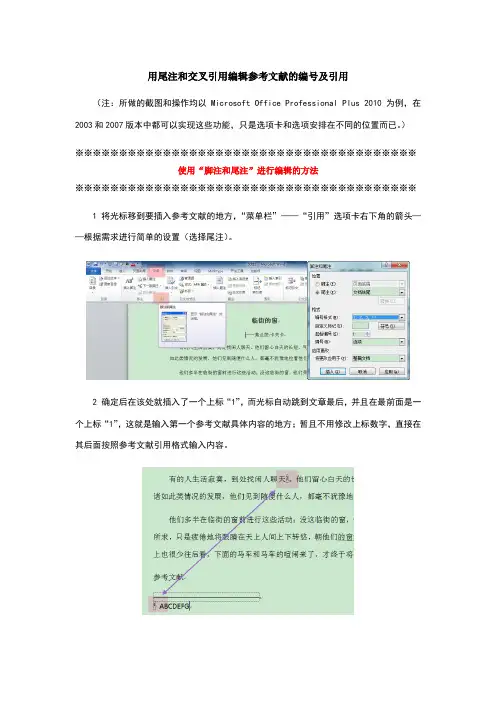
用尾注和交叉引用编辑参考文献的编号及引用(注:所做的截图和操作均以Microsoft Office Professional Plus 2010为例,在2003和2007版本中都可以实现这些功能,只是选项卡和选项安排在不同的位置而已。
)※※※※※※※※※※※※※※※※※※※※※※※※※※※※※※※※※※※※※※※使用“脚注和尾注”进行编辑的方法※※※※※※※※※※※※※※※※※※※※※※※※※※※※※※※※※※※※※※※1 将光标移到要插入参考文献的地方,“菜单栏”——“引用”选项卡右下角的箭头——根据需求进行简单的设置(选择尾注)。
2 确定后在该处就插入了一个上标“1”,而光标自动跳到文章最后,并且在最前面是一个上标“1”,这就是输入第一个参考文献具体内容的地方;暂且不用修改上标数字,直接在其后面按照参考文献引用格式输入内容。
3 重复上述操作,添加文献;可以在1、2之间插入新的文献,会有所变化。
文献的编号是按照出现的顺序一次递增排列。
4 (等待全文文献基本编辑完成以后可以再操作此步骤,也可单独完成;前者采用下述方法1,后者采用2相对简单)将文章最后参考文献的上标数字“1、2、3……”的格式由上标改成正常(记住是改格式,而不是将它删掉重新输入,否则以后参考文献就是移动的位置,这个序号也不会变)。
注:实现方法有几种,下面说两种简单的技巧,(1)查找替换功能选中参考文献部分,Crl + H 调出查找替换窗口,左下角点击更多——在最下方点特殊格式选择“尾注标记符”(或者直接在查找中输^e)。
替换为内容选择为查找内容或者直接输入^&,点击格式选择字体,勾除上下标,全部替换。
(2)直接更改上下标按住Alt,用鼠标选择上标数字,切换到正常状态(Ctrl和=组合键是下标的切换,Ctrl 和Shift和=组合键是上标的切换)。
5 添加标号上的方括号:使用查找替换功能,在查找内容填写^e,替换为[^&]即可(注意将字体选项中的上下标改成方框)。
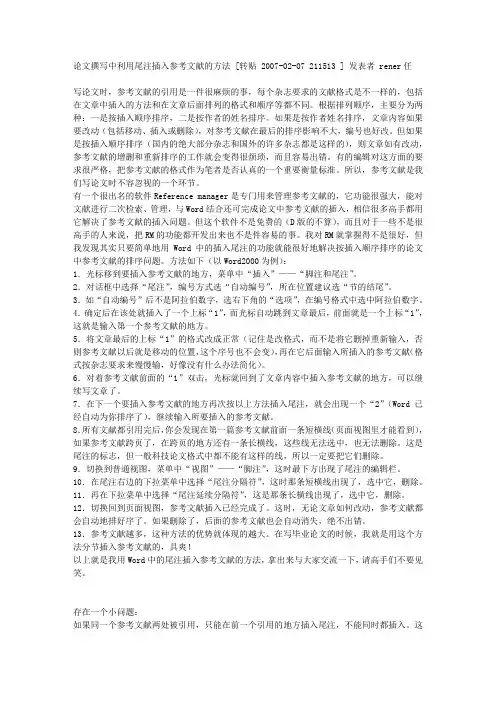
论文撰写中利用尾注插入参考文献的方法 [转贴 2007-02-07 211513 ] 发表者 rener任写论文时,参考文献的引用是一件很麻烦的事,每个杂志要求的文献格式是不一样的,包括在文章中插入的方法和在文章后面排列的格式和顺序等都不同。
根据排列顺序,主要分为两种:一是按插入顺序排序,二是按作者的姓名排序。
如果是按作者姓名排序,文章内容如果要改动(包括移动、插入或删除),对参考文献在最后的排序影响不大,编号也好改。
但如果是按插入顺序排序(国内的绝大部分杂志和国外的许多杂志都是这样的),则文章如有改动,参考文献的增删和重新排序的工作就会变得很烦琐,而且容易出错。
有的编辑对这方面的要求很严格,把参考文献的格式作为笔者是否认真的一个重要衡量标准。
所以,参考文献是我们写论文时不容忽视的一个环节。
有一个很出名的软件Reference manager是专门用来管理参考文献的,它功能很强大,能对文献进行二次检索、管理,与Word结合还可完成论文中参考文献的插入,相信很多高手都用它解决了参考文献的插入问题。
但这个软件不是免费的(D版的不算),而且对于一些不是很高手的人来说,把RM的功能都开发出来也不是件容易的事。
我对RM就掌握得不是很好,但我发现其实只要简单地用Word中的插入尾注的功能就能很好地解决按插入顺序排序的论文中参考文献的排序问题。
方法如下(以Word2000为例):1.光标移到要插入参考文献的地方,菜单中“插入”——“脚注和尾注”。
2.对话框中选择“尾注”,编号方式选“自动编号”,所在位置建议选“节的结尾”。
3.如“自动编号”后不是阿拉伯数字,选右下角的“选项”,在编号格式中选中阿拉伯数字。
4.确定后在该处就插入了一个上标“1”,而光标自动跳到文章最后,前面就是一个上标“1”,这就是输入第一个参考文献的地方。
5.将文章最后的上标“1”的格式改成正常(记住是改格式,而不是将它删掉重新输入,否则参考文献以后就是移动的位置,这个序号也不会变),再在它后面输入所插入的参考文献(格式按杂志要求来慢慢输,好像没有什么办法简化)。
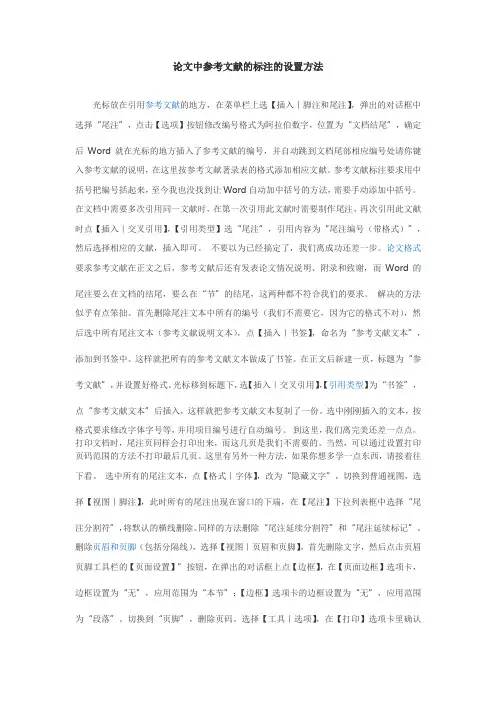
论文中参考文献的标注的设置方法光标放在引用参考文献的地方,在菜单栏上选【插入|脚注和尾注】,弹出的对话框中选择“尾注”,点击【选项】按钮修改编号格式为阿拉伯数字,位置为“文档结尾”,确定后Word就在光标的地方插入了参考文献的编号,并自动跳到文档尾部相应编号处请你键入参考文献的说明,在这里按参考文献著录表的格式添加相应文献。
参考文献标注要求用中括号把编号括起来,至今我也没找到让Word自动加中括号的方法,需要手动添加中括号。
在文档中需要多次引用同一文献时,在第一次引用此文献时需要制作尾注,再次引用此文献时点【插入|交叉引用】,【引用类型】选“尾注”,引用内容为“尾注编号(带格式)”,然后选择相应的文献,插入即可。
不要以为已经搞定了,我们离成功还差一步。
论文格式要求参考文献在正文之后,参考文献后还有发表论文情况说明、附录和致谢,而Word的尾注要么在文档的结尾,要么在“节”的结尾,这两种都不符合我们的要求。
解决的方法似乎有点笨拙。
首先删除尾注文本中所有的编号(我们不需要它,因为它的格式不对),然后选中所有尾注文本(参考文献说明文本),点【插入|书签】,命名为“参考文献文本”,添加到书签中。
这样就把所有的参考文献文本做成了书签。
在正文后新建一页,标题为“参考文献”,并设置好格式。
光标移到标题下,选【插入|交叉引用】,【引用类型】为“书签”,点“参考文献文本”后插入,这样就把参考文献文本复制了一份。
选中刚刚插入的文本,按格式要求修改字体字号等,并用项目编号进行自动编号。
到这里,我们离完美还差一点点。
打印文档时,尾注页同样会打印出来,而这几页是我们不需要的。
当然,可以通过设置打印页码范围的方法不打印最后几页。
这里有另外一种方法,如果你想多学一点东西,请接着往下看。
选中所有的尾注文本,点【格式|字体】,改为“隐藏文字”,切换到普通视图,选择【视图|脚注】,此时所有的尾注出现在窗口的下端,在【尾注】下拉列表框中选择“尾注分割符”,将默认的横线删除。
![使用Word脚注、尾注给论文添加参考文献并将编号修改成[1]的方法](https://uimg.taocdn.com/8ce99af2910ef12d2af9e77d.webp)
使用Word脚注、尾注给论文添加参考文献并将编号修改成[1]的方法1.光标移到要插入参考文献的地方,(word2007、2010、2013)中单击“引用”选项卡2.点击小箭头设置脚注格式。
(修改成红框内选项)(为什么设置成“节的结尾”,是因为最后要在文章最后放置“致谢”,若设置成“文档末尾”,那文献引用就跑到“致谢”后面了)2.点击应用后,在需要插入论文的地方点击“插入尾注”该处就插入了一个上标“1”,而光标自动跳到文章最后,前面就是一个上标“1”,这就是输入第一个参考文献的地方。
(文献引用编号需要“[”、“]”,这个后面会说)5.输入所插入的参考文献(可用谷歌学术进行文献格式的自动生成,见最后)。
6.对着参考文献前面的“1”双击,或者点击光标就回到了文章内容中插入参考文献的地方,可以继续写文章了。
7.在下一个要插入参考文献的地方再次按以上方法插入尾注,就会出现一个“2”(Word已经自动为你排序了),继续输入所要插入的参考文献。
尾注的好处就在于,当你在文档中对文献应用进行插入、删除、修改顺序的时候,最后的文献会自动排序,完全省去人工排序的烦恼,这就是办公自动化。
8.所有文献都引用完后,该给尾注编号加方括号了,并将尾注中的上标恢复成正常格式。
很多杂志和论文要求参考文献编号带有方括号,但是word的脚注/尾注中默认格式中唯独没有方括号。
如果用手动方法加入方括号,当你调整段落顺序后,参考文献的序号不会跟着调整,麻烦更大了。
在“开始”选项卡中点击“替换。
查找内容输入“^e”,这时候在光标还在“查找内容”里面的时候,点击“更多”>>“格式”>>“字体”,勾选“上标”,点击确定。
在“替换为”中输入“[^&]”,点击“格式”>>“字体”,使“上标”前面的勾处于未选中状态,点击确定。
(如果用了脚注就查找脚注标记^f,再全部替换为[^&]便可以了,这就是带格式替换,原理就是将处于上标状态的文字替换成正常的文字)这时候“查找和替换”窗口变成:点击“全部替换”这是替换前:这是替换后:但是文章中的编号上没有变化,下面开始替换文章中的编号:这时候选中文章中任意一个标注(一定要选中),光标定位到“查找和替换框”>>“替换为”中,点击格式>>字体,勾选“上标”。
书写技巧把光标放在引用参考文献的地方,在菜单栏上选“插入|脚注和尾注”,弹出的对话框中选择“尾注”,点击“选项”按钮修改编号格式为阿拉伯数字,位置为“文档结尾”,确定后Word 就在光标的地方插入了参考文献的编号,并自动跳到文档尾部相应编号处请你键入参考文献的说明,在这里按参考文献著录表的格式添加相应文献。
参考文献标注要求用中括号把编号括起来,以word2007为例,可以在插入尾注时先把光标移至需要插入尾注的地方,然后点击引用-脚注下面的一个小箭头,在出现的对话框中有个自定义,然后输入中括号及数字,然后点插入,然后自动跳转到本节/本文档末端,此时再输入参考文献内容即可。
在文档中需要多次引用同一文献时,在第一次引用此文献时需要制作尾注,再次引用此文献时点“插入|交叉引用”,“引用类型”选“尾注”,引用内容为“尾注编号(带格式)”,然后选择相应的文献,插入即可。
不要以为已经搞定了,我们离成功还差一步。
论文格式要求参考文献在正文之后,参考文献后还有发表论文情况说明、附录和致谢,而Word的尾注要么在文档的结尾,要么在“节”的结尾,这两种都不符合我们的要求。
解决的方法似乎有点笨拙。
首先删除尾注文本中所有的编号(我们不需要它,因为它的格式不对),然后选中所有尾注文本(参考文献说明文本),点“插入|书签”,命名为“参考文献文本”,添加到书签中。
这样就把所有的参考文献文本做成了书签。
在正文后新建一页,标题为“参考文献”,并设置好格式。
光标移到标题下,选“插入|交叉引用”,“引用类型”为“书签”,点“参考文献文本”后插入,这样就把参考文献文本复制了一份。
选中刚刚插入的文本,按格式要求修改字体字号等,并用项目编号进行自动编号。
到这里,我们离完美还差一点点。
打印文档时,尾注页同样会打印出来,而这几页是我们不需要的。
当然,可以通过设置打印页码范围的方法不打印最后几页。
这里有另外一种方法,如果你想多学一点东西,请接着往下看。
插入参考文献及其引用并可以自动更新的方法1、将鼠标光标移到文本中需要第一次引用参考文献的位置,点击“插入”菜单,选择“引用”,接着选择“脚注和尾注”,弹出“脚注和尾注”窗口;2、点击“尾注”,选择“文档结尾”,编号格式选择1,2,3,并选择连续编号;点击插入;光标会对自动跳到文件尾部,在此处输入参考文献。
注意,此时该处的编号是上标格式,把它直接改为普通格式就行(只能改,不能删掉);双击该编号,光标自动回到文本中引用处;3、当同一文献要多次引用时,可利用交叉引用:光标移到引用处,“插入”→“引用”→“交叉引用”,引用类型为“尾注”,引用内容为“尾注编号”(只能选“尾注编号”而不能选“尾注编号带格式”,否则后来交叉引用加上的方括号不是上标格式),选中需要的文献。
(注:若你后来又在前面的文档中插入新的尾注,这时后继的尾注会自动更新编号,但“交叉引用”不会自动更新(只是个链接而已)。
为此可以按“ctrl+A”选择所有内容后,按“F9”键就可以完成手动更新)4、前面插入的文献编号是1、2、3、、、,而我们习惯采用中括号如[1]的格式。
可按下述方法将文中和尾注编号加上方括号:(1)用鼠标或者“Ctrl+Home”回到文档的起始位置;(2)菜单“编辑”,“替换”或者直接用“Ctrl+H”打开“查找和替换”对话框;(3)在“查找内容”文本框里面输入“^e”(若是脚注时为f),在“替换为”文本框中输入“[^&]”(尾注、脚注都是它,当然也可),然后点击“全部替换”” 效果如下:(一定要区分中英文全半角,另外建议最好都引用完成之后再加方括号,否则会出现一层层方括号)5、文中和尾注的标号都已经加上了方括号,但是交叉引用部分还没有加上。
对交叉引用的序号进行处理:(1)菜单“工具”,“选项”,“视图”选项卡,在“显示”部分点选“域代码”,或者直接使用快捷键“Alt F9”显示域代码,可以看见交叉引用的部分已经变成了代码;(2)菜单“编辑”,“替换”或者直接用“Ctrl+H ”打开“查找和替换”对话框;(3)在“查找内容”文本框里面输 入“^d NOTEREF ”,在“替换为”文本框中输入“[^&]”并将光标置于该文本框中,然后点击“高级”按钮,再点击“格式”按钮,在弹出菜单中选择“样式”,接着会打开“查找样式”对话框,选择“尾注引用”样式;(用后需取消才能再次用) (4)完成上述工作后,“查找和替换”对话框的内容变为下图,注意“替换为”文本框下面的“格式”一行;(5)点击“全部替换 ,在菜单“工具”,“选项”,“视图”选项卡,在“显示”部分取消选择“域代码”,或者直接使用快捷键“Alt F9”取消显示域代码.(6)因为前面按Word 的尾注插入参考文献要么在文档的结尾,要么在“节”的结尾,如果参考文献后面还需要有其他内容,就必须进行进一步修改。
毕业论文参考文献中Wo rd的尾注功能的用法1)尾注功能的实现执行“插入”→“引用”→“脚注”,打开“脚注和尾注”对话框。
单击选中“脚注”单选项。
在“编号格式”框中,选择所需的格式类型。
如果文档分为多个节,在“将更改应用于”下拉框中选择“本节”,将只更改本节的脚注格式;选择“整篇文档”,则会更改全文的脚注格式。
单击“应用”按钮。
在文档中需要多次引用同一文献时,在第一次引用此文献时需要制作尾注,再次引用此文献时点“插入|交叉引用”,“引用类型”选“尾注”,引用内容为“尾注编号(带格式)”,然后选择相应的文献,插入即可。
2)连续编号如果要在同一位置标注超过3篇以上的文献,比如需要插入[1-5],如下操作:首先按照上述尾注的标注方式依次插入1、2、3、4、5,然后将2、3、4三个数字的字号设置为数字1,颜色为白色,这样肉眼和打印时就基本上分辨不出来了,然后在编号2与3或3与4之间手工输入“-”,就形成了所需要的格式“1-5”。
不要以为已经搞定了,我们离成功还差一步。
论文格式要求参考文献在正文之后,参考文献后还有发表论文情况说明、附录和致谢,而Word的尾注要么在文档的结尾,要么在“节”的结尾,这两种都不符合我们的要求。
解决的方法似乎有点笨拙。
首先删除尾注文本中所有的编号(我们不需要它,因为它的格式不对),然后选中所有尾注文本(参考文献说明文本),点“插入|书签”,命名为“参考文献文本”,添加到书签中。
这样就把所有的参考文献文本做成了书签。
在正文后新建一页,标题为“参考文献”,并设置好格式。
光标移到标题下,选“插入|交叉引用”,“引用类型”为“书签”,点“参考文献文本”后插入,这样就把参考文献文本复制了一份。
选中刚刚插入的文本,按格式要求修改字体字号等,并用项目编号进行自动编号。
word尾注插入参考文献题注让公式自动编号word尾注插入参考文献——我的实战经验+前人总结1. 以尾注的方式插入第一个参考文献。
将光标定位于word文档中将要插入参考文献的位置,按“插入/引用/脚注和尾注”。
出现一菜单,选择“尾注”,“文档结尾”,编号格式为“1,2,3”。
按“插入”按钮,就在该处就插入了一个上标“1”,而光标自动跳到文档最后,一个上标“1”的地方,这就是输入第一个参考文献的地方。
参考文献标注要求用中括号把编号括起来,方法详见下面链接(注意:只在参考文献被引用的地方添加中括号,在参考文献文本中不必添加中括号,因为第十条要重新自动编号)。
然后按照排版格式要求输入参考文献。
注意:给尾注编号加方括号的简单方法如何给Word参考文献加方括号2. (此步骤不必要,原因参考11)。
这时你会发现文本中的序号“1”字是上标格式的,这是你所希望的。
但尾注中的“1”也是上标格式的,这不是你希望的。
其余的格式也不合你愿,别急。
用鼠标在最左侧处选中尾注中的序号“1”,按快捷键“ctrl shift =”就可以使序号不再是上标,或用鼠标右击,出现一菜单,选择“字体”,在第二张菜单中去掉“效果”栏中“上标”前面的“√”。
然后按要求的格式输入参考文献内容。
3. 双击参考文献被引用处的编号“1”,光标即到参考文献文本处,同理,对着参考文献前面的“1”双击,光标就回到了文章内容中插入参考文献的地方,可以继续写文章了。
4. 在下一个要插入参考文献的地方再次按以上方法插入尾注,就会出现一个“2”(Word已经自动为你排序了),继续输入所要插入的参考文献。
5. 说明:序号周围有似隐似现的框,这表示所插入手稿的尾注是一种“域”,不必理会它。
6. (此步骤可省,第11条有详细讲述)我们一般的编辑界面叫“页面视图”,在页面视图下,所有文献都引用完后,你会发现在第一篇参考文献前面一条短横线,如果参考文献跨页了,在跨页的地方还有一条长横线,这些线分别叫“尾注分隔符”和“尾注延续分隔符”,它们无法选中,也无法删除。
Word 使用技巧之利用尾注插入参考文献1、利用尾注插入参考文献:将鼠标光标在需要插入参考文献的位置,选择“引用”,接着选择“脚注和尾注”,点击右下角的设置按钮,弹出“脚注和尾注”窗口;点击“尾注”,选择“文档结尾”,编号格式选择1,2,3,应用整篇文档,然后就可以插入尾注了,直接把参考文献粘贴到底下就可以。
2、将文中的尾注编号加上方括号:(1)用鼠标或者“Ctrl Home”回到文档的起始位置;(2)菜单“编辑”,“替换”或者直接用“Ctrl H”打开“查找和替换”对话框;(3)在“查找内容”文本框里面输入“^e”,在“替换为”文本框中输入“[^&]”,然后点击“全部替换”效果如下:3、去尾注分隔符:(1)将文档视图切换为“大纲视图”,然后点击“引用”“显示备注”,然后在“尾注”下拉列表框里面选择“尾注分隔符”,选中分隔符横线,删除它;在“尾注”下拉列表框里面选择“尾注延续分隔符”,删除(当尾注出现跨页的情况是会用到“延续分隔符”);最后回到“页面视图”。
4、如何对尾注的格式进行修改,默认情况下“尾注文本”样式是不出现在“样式和格式”任务窗格的,这时候要修改其格式可以用下面的方法:(1)将鼠标光标放置在尾注文本上,在文档的右面的“样式和格式”任务窗格里面的“所选文字的格式”里面会出现“尾注文本”,点击右面的向下按钮,选择“修改”,这样就可以修改“尾注文本”的格式了;(2)如何让“尾注文本”样式出现在“样式和格式”任务窗格“请选择要应用的格式”里面呢?在“样式和格式”任务窗格右下角的“显示”下拉列表框里面选择“自定义”,出现“格式设置”对话框;(3)在“可见样式”里面选择“尾注文本”,或者点击“全部显示”按钮,然后确定。
这样“尾注文本”样式就出现在了“请选择要应用的格式”里面,修改其格式的方法和修改其他样式的方法相同;5、一个位置需要引用多个文献,形如“文献[1-4]”:用尾注插入四个参考文献后, 手动选中不要的中间部分并将字体格式选为隐藏文字,然后输入“-”即可。
页脚标注参考文献
在Word中,可以通过以下步骤在页脚标注参考文献:
1. 打开需要标注参考文献的文档,将光标移动到需要插入参考文献的位置。
2. 点击菜单栏中的“引用”选项卡,然后选择“脚注和尾注”。
3. 在弹出的脚注尾注设置框中,勾选“尾注”,格式选择“方括号样式”,应用更改设置为“整篇文档”,然后点击“插入”。
4. 点击“插入”后,在该处就插入了一个上标“[1] ”,而光标自动跳到文章最后,前面就是一个上标“[1]”,这就是输入第一个参考文献的地方。
5. 将文章最后的上标“1”的格式改成正常(记住是改格式,而不是将它删掉重新输入,否则参考文献以后就是移动的位置,这个序号也不会变),再在它后面输入所插入的参考文献。
6. 如果需要在其他位置插入参考文献,只需将光标移动到相应位置,重复上述步骤即可。
请注意,在插入参考文献时,Word会自动进行编号管理,确保编号的连续性和正确性。
如果需要修改参考文献的格式或编号方式,可以通过菜单栏中的“引用”选项卡进行相应的设置。
使用脚注尾注给论文添加参考文献并将编号修改成
的方法
Jenny was compiled in January 2021
使用Word脚注、尾注给论文添加参考文献并将编号修改成[1]的方法
1.光标移到要插入参考文献的地方,(word2007、2010、2013)中单击“引用”选项卡
2.点击小箭头设置脚注格式。
(修改成红框内选项)
(为什么设置成“节的结尾”,是因为最后要在文章最后放置“致谢”,若设置成“文档末尾”,那文献引用就跑到“致谢”后面了)
2.点击应用后,在需要插入论文的地方点击“插入尾注”
该处就插入了一个上标“1”,而光标自动跳到文章最后,前面就是一个上标“1”,这就是输入第一个参考文献的地方。
(文献引用编号需要“[”、“]”,这个后面会说)
5.输入所插入的参考文献(可用谷歌学术进行文献格式的自动生成,见最后)。
6.对着参考文献前面的“1”双击,或者点击
光标就回到了文章内容中插入参考文献的地方,可以继续写文章了。
7.在下一个要插入参考文献的地方再次按以上方法插入尾注,就会出现一个“2”(Word已经自动为你排序了),继续输入所要插入的参考文献。
尾注的好处就在于,当你在文档中对文献应用进行插入、删除、修改顺序的时候,最后的文献会自动排序,完全省去人工排序的烦恼,这就是办公自动化。
8.所有文献都引用完后,该给尾注编号加方括号了,并将尾注中的上标恢复成正常格式。
很多杂志和论文要求参考文献编号带有方括号,但是word的脚注/尾注中默认格式
中唯独没有方括号。
如果用手动方法加入方括号,当你调整段落顺序后,参考文献的序号不会跟着调整,麻烦更大了。
在“开始”选项卡中点击“替换。
查找内容输入“^e”,这时候在光标还在“查找内容”里面的时候,点击“更多”>>“格式”>>“字体”,勾选“上标”,点击确定。
在“替换为”中输入“[^&]”,点击“格式”>>“字体”,使“上标”前面的勾处于未选中状态,点击确定。
(如果用了脚注就查找脚注标记^f,再全部替换为[^&]便可以了,这就是带格式替换,原理就是将处于上标状态的文字替换成正常的文字)这时候“查找和替换”窗口变成:
点击“全部替换”
这是替换前:
这是替换后:
但是文章中的编号上没有变化,下面开始替换文章中的编号:
这时候选中文章中任意一个标注(一定要选中),光标定位到“查找和替换框”>>“替换为”中,点击格式>>字体,勾选“上标”。
点击全部替换。
世界都亮了。
你会发现在第一篇参考文献前面一条短横线(页面视图里才能看到),如果参考文献跨页了,在跨页的地方还有一条长横线,这些线无法选中,也无法删除。
这是尾注的标志,但一般科技论文格式中都不能有这样的线,所以一定要把它们删除。
切换到普通视图,点击“视图”>>“大纲视图”。
点击“引用”>>“显示备注”
这时最下方出现了尾注的编辑栏。
(word2007为ctrl+alt+D),在尾注右边的下拉菜单中选择“尾注分隔符”,这时那条短横线出现了,选中它,删除。
再在下拉菜单中选择“尾注延续分隔符”,这是那条长横线出现了,选中它,删除。
切换回到页面视图,参考文献插入已经完成了。
这时,无论文章如何改动,参考文献都会自动地排好序了。
如果删除了,后面的参考文献也会自动消失,绝不出错。
横线已经被删除。
参考文献越多,这种方法的优势就体现的越大
存在一个小问题:
如果同一个参考文献两处被引用,只能在前一个引用的地方插入尾注,不能同时都插入。
这样改动文章后,后插入的参考文献的编号不会自动改动。
解决这个问题其实也不难
1,单击要插入对注释的引用的位置。
2,单击“插入”菜单中的“交叉引用”命令。
3,在“引用类型”框中,单击“脚注”或“尾注”。
4,在“引用哪一个脚注”或“引用哪一个尾注”框中,单击要引用的注释。
5,单击“引用内容”框中的“脚注编号”或“尾注编号”选项。
6,单击“插入”按钮,然后单击“关闭”按钮。
不过得注意:Word插入的新编号实际上是对原引用标记的交叉引用。
如果添加、删除或移动了注释,Word将在打印文档或选定交叉引用编号后按F9键时更新交叉引用编号。
如果不容易只选定交叉引用编号,请连同周围的文字一起选定,然后按F9键。
这时候需要添加致谢:
点击“页面布局”选项卡>>“分隔符”
点击分节符下的“下一页”
这时候,在下一页就属于第二节了,尾注只在第一节起作用,所以第二节就能写致谢了,具体是那一节,可以双击页眉页脚的位置查看。
附:Google学术,可以输出你想引用的参考文献的引用格式。
先用Google学术搜到你要引用的参考文献,然后会出现“引用”二字,点击进去,就看到3种引用格式了。